급여계산을 위해서 엑셀을 활용하시는 분들이 상당히 많다는것을 새삼 느끼고 있습니다.
필자는 매년 변경되는 요율을 적용하여 엑셀 급여 계산 자동 샘플 서식을 작성하고 배포 하려고 노력하고 있고, 이번 글에서는 2024년 요율이 적용된 샘플 서식으로 인센티브 체계의 급여 계산이 가능한 샘플 서식을 작성해 보았습니다.
샘플 서식 안에서는 시급, 월급제, 인센티브 구조, 투자자 배당과 같은 내용으로 급여를 산출할 수 있도록 작성해 보았습니다.
| 고용시장에서의 근로 계약 체결 조건은 매우 다양한 형태로 발생할 수 있기 때문에 획일적이지 않다고 할 수 있습니다.
따라서 사용자의 상황과 환경에 맞도록 서식을 작성하시고자 하시는 분들께서는 다음의 글을 참조하여 원하는 서식 형태로 직접 서식을 작성할 수 있습니다. |
※ 필자가 발행하고 있는 엑셀 샘플 서식과 함수, 수식의 내용으로 많은 질의를 받고 있고, 그중 가장 많은 질의중 하나로 급여 계산과 관련한 내용으로 필자가 작성하고 배포 하는 서식은 일반화하여 계산 수식을 작성한것으로 사용자의 특별한 급여 계산 방법이 추가 되거나 맞다, 틀리다와 같은 내용, 법위반 여부와 관련하여서는 반듯이 사용자와 관계된 노무사분 또는 노동사건에 대한 실질적인 감독 수사권이 있는 사업장 관할 지방노동관서를 통해 근로감독관의 직접적인 행정조력을 구해보시길 바라겠습니다.
샘플 예제 서식 둘러보기.
샘플 예제 서식은 인센티브 급여 체계와 시급제, 월급제, 투자배당등의 복합적인 근로 및 투자배당 조건이 반영된것으로 실제 근로 환경에 적용할 수 있는 사례로 생각해 볼 수 있을것 같습니다.
시트는 “참조”, “근로소득간이세액표”, “출퇴근기록”, “4대보험시급”, “3.3%시급”, “급여대장” 총 6개 시트로 이루어져있습니다.
각각의 시트에서 엑셀 사용자가 입력해야할 사항과 구성에 대해 확인해 보면서 해당 샘플 서식의 사용 설명을 간략하게 대체하도록 합니다.
“참조” 시트.
참조시트에서는 근로자명부(직원현황 및 인적사항등), 상시근로자수, 4대보험 적용요율, 인센티브 지급 구조와 구간, 주휴수당 지급 유무를 판단하기 위한 출근인정일수 조건, 공휴일과 같이 6가지 사항에 대한 내용을 입력하여 급여 계산에 반영되도록 합니다.
참조시트에서 6가지 사항에 대해서 입력하는것은 변경되는 내용이 발생 하는 경우 일일이 변경된 계산식의 수식을 수정하기 매우 번거롭기 때문에 여기서 급여 계산과 관련한 기본적인 내용을 입력함으로써 엑셀 사용자의 환경에 맞게 설정해 주는것으로 이해 하시면 좋겠습니다.
1. 근로자 명부. (직원 인적사항 및 급여 조건 등)
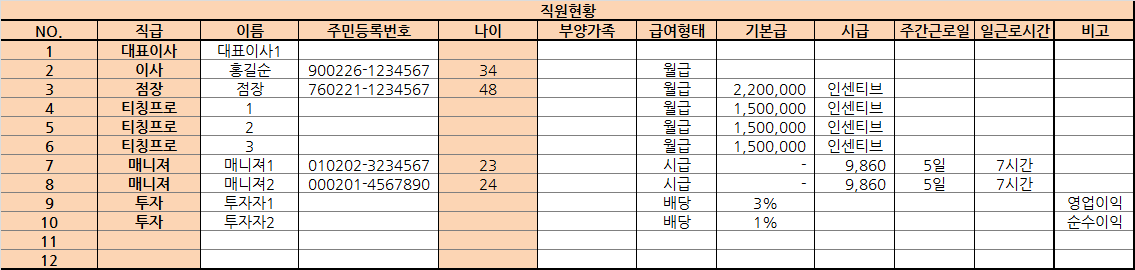
근로자 명부로 직원 인적사항 및 급여 조건을 기입하는 사항으로 기본적인 인적사항을 입력하고 급여 처우 조건을 근로자별로 적용되는 조건을 입력하여 급여 계산시 반영 되도록 합니다.
주민등록번호를 작성 하는 경우 계산 수식에 의해 나이는 자동으로 값을 산출하게 되고, 급여 형태는 월급, 시급, 배당 3가지 조건중 해당하는것으로 입력, 월급및 기본급의 조건이 있는 근로자의 기본급을 입력, 시급에는 인센티브 조건은 인센티브로 입력하고 시급인 경우 시급을 입력, 그리고 기본 근로조건인 주간근로일수와 1일 근로시간을 입력해 주도록합니다.
이번 급여 계산 샘플 서식에서 특이점으로는 투자자가 있다는것인데 투자자의 배당을 영업이익, 순수이익등에서 일정 %(퍼센텥이지)로 지급하는 경우 비고란에 배당의 기준이 되는 내용으로 영업이익, 순수이익 2가지중 선택해서 입력해 주도록 합니다.
2. 상시근로자수, 4대보험 적용 요율.
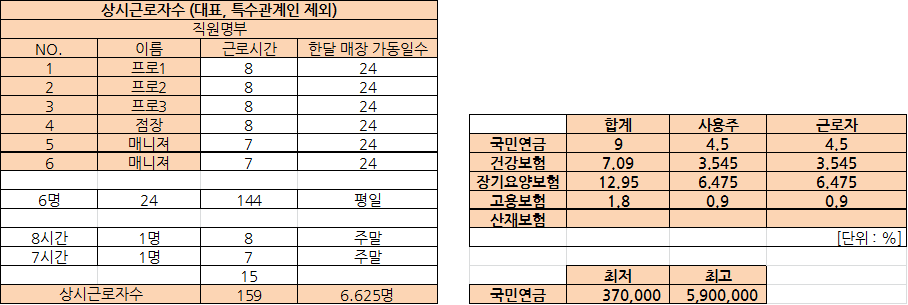
상시근로자수는 5인 미만 사업장의 경우 연장근로와 같은 초과 근로 수당의 지급 여부를 판단하는 기준이 될 수 있음으로 사용자의 환경에서 상시근로자수가 5인 미만이라고 판단되거나 애매한 경우 활용할 수 있습니다.
상시근로사자수를 계산하기 위한 입력사항으로는 대표자 및 특수관계인을 제외한 근로자의 근로시간과 사업장의 한달 가동일수, 총근로자수와 한달동안의 평일 사업장 가동일수, 주말 근로시간과 해당 근로시간에 상응하는 근로자수를 입력하면 상시 근로자수를 계산 수식에 의해 산출되도록 합니다.
상시근로자수를 계산 하는 방법은 ①. 총근로자수 x 한달동안 평일 매장 가동일수, ②. 주말근로자수 x 주간 근로시간, ③. (① + ②) / 한달동안 평일 매장 가동일수와 같이 계산한 값으로 상시근로자수를 계산할 수 있습니다.
4대보험 적용 요율은 사용자+근로자의 총 적용 요율을 작성하게 되면 사용주와 근로자의 적용 요율로 값이 산출되고, 국민연금의 최저액과 최고액을 입력해 주도록 합니다.
샘플 서식에 입력되어 있는 적용 요율은 2024년 적용 요율과 국민연금 최저액, 최고액이 입력된것으로 변동사항이 있다면 이곳에서 변동된 요율로 수정해 주도록 합니다.
3. 인센티브 체계.
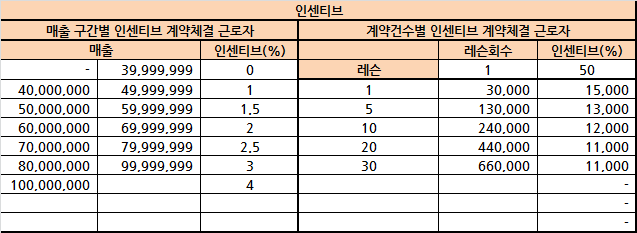
해당 급여 계산 샘플 서식에서 특이한점으로 인센티브 급여 체계가 적용되어 있다는것으로 인센티브 체계를 매출구간에 따른 인센티브와 계약및 실행 건수별 인센티브 지급 2가지 사항으로 적용되어 있습니다.
실제 엑셀 사용자가 적용해야할 인센티브 구간을 이곳에서 수정 입력하여 활용할 수 있습니다.
4. 주휴수당 지급 유무를 판단하기 위한 유급, 무급 조건과 공휴일 설정.
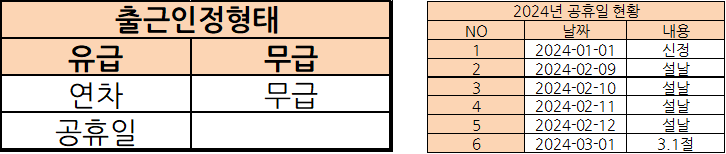
주휴수당을 지급하기 위한 조건으로 휴무의 경우 유급인지 무급인지에 따라 개근 여부를 판단 할 수 있기 때문에 유급의 경우 연차, 공휴일, 무급의 경우 무급으로 입력하여 급여 계산시 주휴수당의 지급 유무를 판단하기 위한 입력 조건을 설정할 수 있습니다.
주휴수당의 지급 조건과 지급 유무를 판단에 애매한 부분이 있다면 “주휴수당 지급 기준과 계산 방법 명확한 기준은 무엇일까?” 해당 글을 확인해 보시길 바랍니다.
공휴일자는 해당 연도의 공휴일을 또는 연휴를 입력하여 설정해 주는것으로 해당 일자에 근무한 경우 급여 계산에 반영할 수 있도록 합니다.
“근로소득간이세액표” 시트.
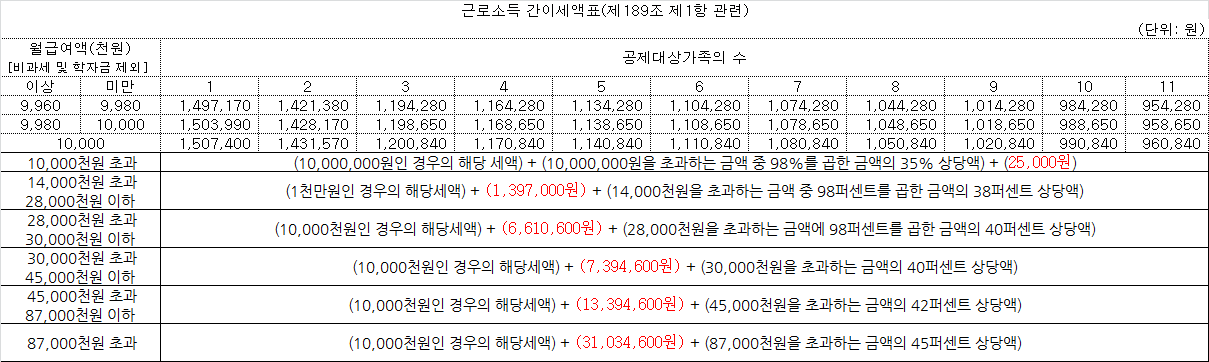
근로소득간이세액표는 근로소득세를 계산하기 위한 조견표로 국세청 홈페이지에서 해당 파일을 엑셀 파일로 다운 받을 수 있고 일부 서식 편집으로 계산 수식으로 산출된 급여에 해당하는 근로소득세가 계산될 수 있도록 합니다.
“출퇴근기록” 시트.
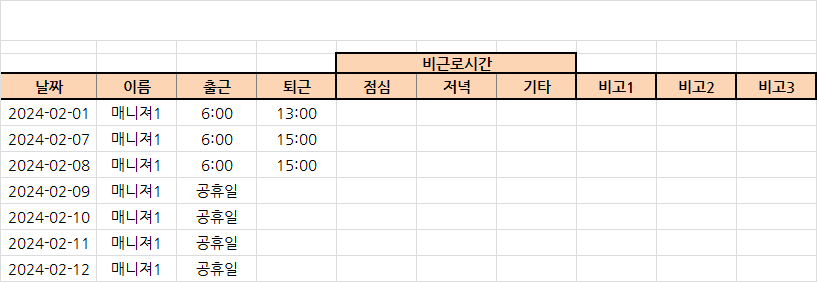
출퇴근기록 시트에는 시급으로 계산해야할 근로자의 출,퇴근시간 그리고 공휴일, 연차 사용등의 내용과 함께 비근로시간들을 입력합니다.
“4대보험시급”, “3.3%시급” 시트.
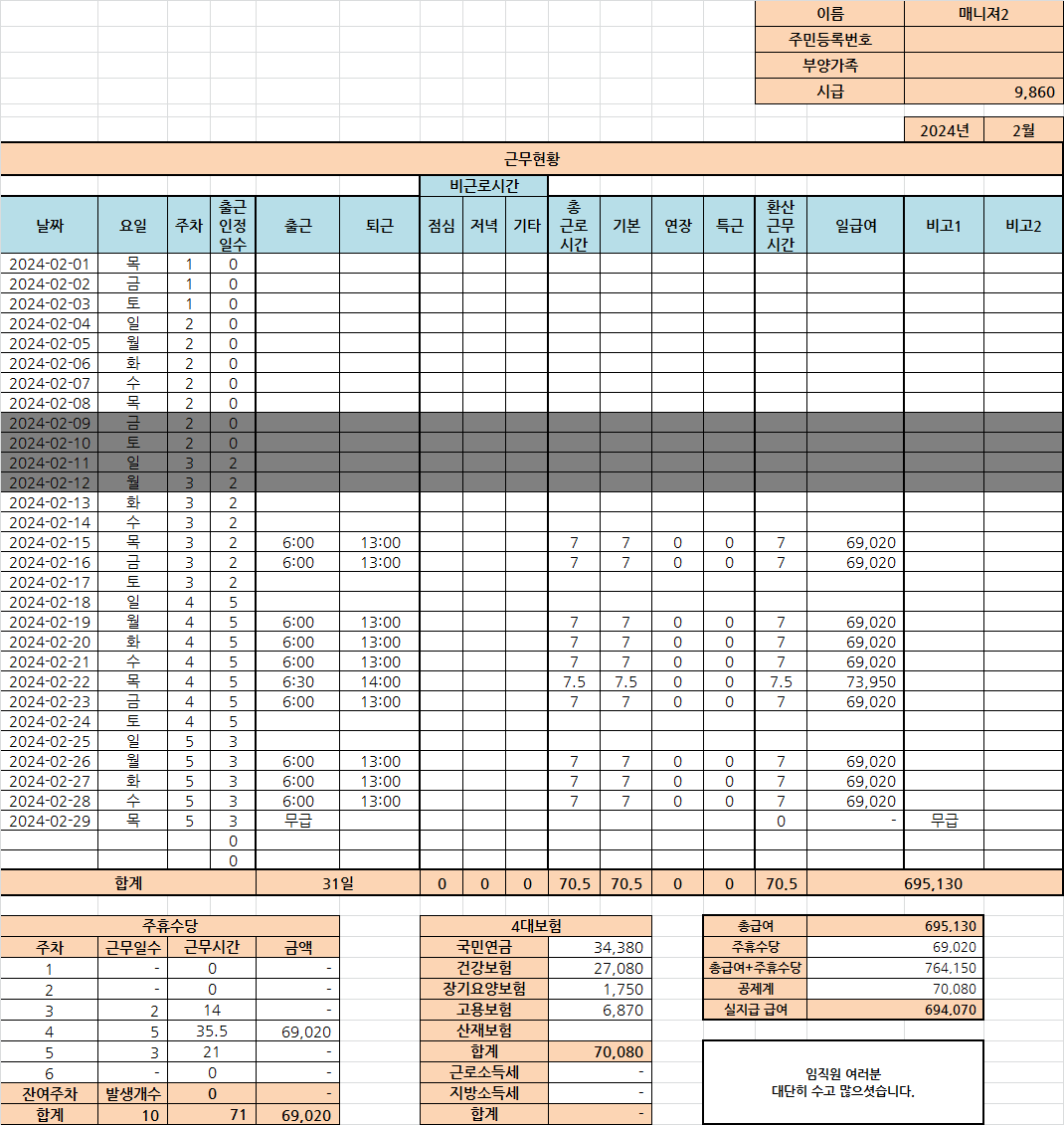
4대보험시급 시트와 3.3%시급 시트는 “출퇴근기록”시트에서 날짜, 이름, 출,퇴근시간등 입력한 내용을 해당 시트에 입력한 인적사항과 동일한 내용의 근무현황을 작성되어 있는 수식에 의해 입력되고 해당 내용으로 산출되는 급여를 계산하여 확인할 수 있습니다.

4대보험시급 시트와 3.3%시급 시트 두가지로 나눈거에 대해서는 근로소득에 대해서는 4대보험과 근로소득세를 공제 내역으로 산출해야 하고 프리랜서의 경우 급여 소득의 3.3%를 원천징수하여야 하기 때문입니다.
따라서 엑셀 사용자의 환경에 따라 4대보험시급 시트를 사용할지 3.3%시급 시트를 활용할지에 따라 또는 근로 조건에 따라 활용할 수 있도록 2개의 시트로 구분되어 있습니다.
“급여대장” 시트.
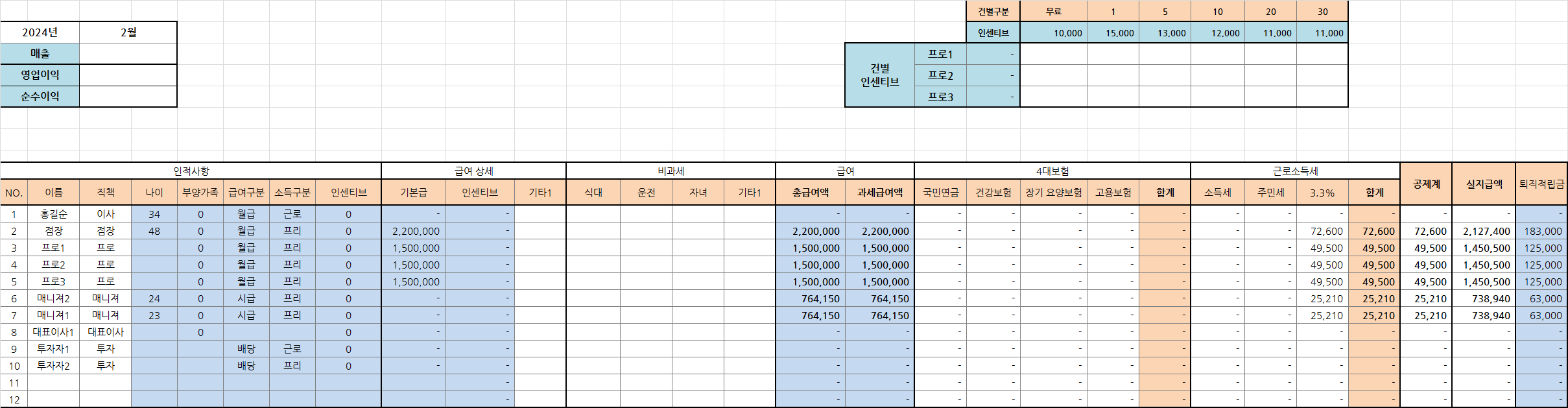
급여대장 시트에서는 월급, 인센티브, 시급, 배당등의 모든 종류의 급여 대상자를 수식에 의해서 자동으로 값을 산출할 수 있습니다.
해당 샘플 서식에서는 매출 구간에 따라 인센티브가 지급되는 경우와 계약 및 건별 실행에 따른 인센티브로 나누어져 있기 때문에 매출액과, 건별 인센티브가 지급되어야 하는 금액별 실행 개수를 입력하여 인센티브를 계산할 수 있습니다.
엑셀 사용자가 직접 입력해야할 사항중 인적사항으로는 이름, 직책과 함께 소득구분을 “프리”, “근로”, “배당”으로 구분해서 입력해 주도록 합니다.
소득 구분을 “프리”로 하는 경우 3.3%의 원천징수로 계산, “근로” 또는 공백으로 둘 경우 4대보험과 근로소득세로 계산, “배당”으로 하는 경우 4대보험, 근로소득세, 3.3% 공제금액을 모두 0원으로 산출 될 수 있도록 해 두었습니다.
배당의 경우에도 3.3% 원천징수를 적용하는지 여부에 대해서는 필자가 판단하기 어려운 부분으로 0원으로 산출하도록 수식이 작성되어 있습니다.
급여상세 부분에서는 기본급과 인센티브 이외에 상여금, 연말정산 환급금등과 같은 기타 급여 내역에 대한 추가적인 내용과 금액을 기재할 수 있습니다.
비과세 부분에서는 지급해야할 급여중 비과세에 해당 하는 부분으로 식대, 차량, 자녀수당등의 내용 뿐만 아니라 추가적으로 비과세로 적용해야 하는 내용과 금액을 입력할 수 있습니다.
샘플 서식 다운로드.
계산 수식 작성하기.
시트별 계산 수식을 확인해 보는데 있어서 단순 사칙연산의 계산 수식은 별도의 설명이 필요할것 같지는 않습니다.
따라서 단순 사칙연산의 계산 수식은 샘플 서식 안에서 확인해 보시길 바라며, 주요 계산 수식을 확인해 보기로 하겠습니다.
1. 참조 시트 계산 수식.
주민등록 번호로 나이 계산 수식.
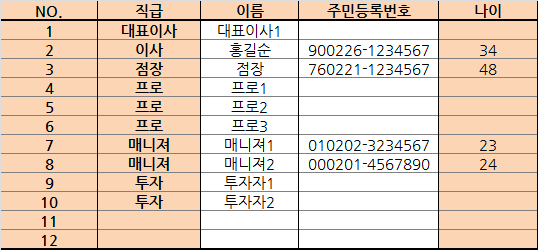
참조시트에서 근로자명부 직원현황표에서 주민등록번호를 입력하면 나이가 계산되는 수식을 작성하여 급여계산시 4대보험중 국민연금의 경우 60세 이상인경우 공제내역이 없기 때문에 이러한 내용이 적용되는 계산수식에 활용할 수 있습니다.
=IF(D4=””,””,DATEDIF(IF(OR(MID(D4,8,1)=”1″,MID(D4,8,1)=”2″), 19&TEXT(LEFT(D4,6),”00-00-00″),20&TEXT(LEFT(D4,6),”00-00-00″)),TODAY(),”Y”)) |
위 계산 수식은 만나이를 계산하는 수식으로 한국나이를 계산하기 위해서는 해당 수식의 값에 +1을 해주면 한국나이로 계산할 수 있습니다.
하지만 나이를 적용하는 방식이 2023년 6월부터 만나이를 적용하도록 바뀌었고 해당 수식의 결과값으로 활용하기 위한것이 국민연금의 공제액을 계산하기 위한 여부를 판단하려는 조건으로 활용하기 위한 측면에서 만나이를 계산하도록 하는것이 적절하다고 생각됩니다.
2. 4대보험, 3.3%시급 시트 계산 수식.
출퇴근 시간으로 급여를 계산하는 시급제의 경우 해당 샘플 서식에서 4대보험 또는 3.3% 원천징수 하는 2가지 내용으로 시트를 작성했는데 차이점은 4대보험을 공제할것인지 3.3%를 원천징수하여 공제할것인지에 따른 차이점만 있을뿐 동일한 서식과 수식을 적용하고 있기 때문에 4대보험 시트 계산 수식에 작성된 계산 수식만을 확인해 보기로 하겠습니다.
4대보험 시트에서 엑셀 사용자가 직접 입력해야할 사항으로는 급여 계산을 하기 위한 근로자의 이름, 급여 계산 연도와 월만 입력해 주면 참조시트에서 설정한 내용과 출퇴근 기록에서 입력한 내용을 바탕으로 해당 서식에서 표기해야할 결과값을 자동으로 표기해 줄 수 있습니다.
다만, 주민등록번호와 부양가족수, 시급은 별도의 수식을 작성하지 않았기 때문에 샘플 서식 그대로 사용하는 경우 직접 입력해주어야할 사항이겠으나 참조시트에서 해당 값이 표기 되도록 수식을 작성하는것은 본문 내용을 확인한다면 어렵지 않게 수식을 직접 작성하여 활용할 수 있을것입니다.
날짜 자동 입력 수식.
날짜가 자동으로 입력되는것은 엑셀 사용자가 직접 입력한 연도와 월을 참조하여 해당 연도와 월에 해당하는 일자를 수식에 의한 값으로 자동으로 입력 시킬 수 있습니다.
=IFERROR(DATE($P$7,$Q$7,1),””)
=IFERROR(IF(MONTH(A11+DAY(1))=MONTH(A11)+1,””,A11+DAY(1)),””) |
요일, 주차, 출근인정일수 계산 수식.
출근인정일수를 계산하는 이유로는 주휴수당을 지급하기 위한 판단 조건으로 해당 주차에 개근을 하였는지 여부를 판단하기 위해 필요한 데이터값을 계산하기 위한것입니다.
=TEXT($A11,”AAA”)
=IFERROR(WEEKNUM($A11)-WEEKNUM($A11-DAY($A11)+1)+1,””)
=IF(AND(COUNTIFS(참조!$B$76:$B$136,$A11)=1,COUNTIFS($E$11:$E$41,”<>”,$C$11:$C$41,$C11)<1),1, |
출근, 퇴근, 비근로시간 근로 내역 불러오는 수식.
출근, 퇴근, 비근로시간 근로 내역은 “출퇴근기록”시트에서 엑셀 사용자가 입력한 근로 내역을 해당 시트로 불러올 수 있습니다.
아래의 수식을 비근로시간 (점심, 저녁, 기타)까지 복사하여 해당값을 불러올 수 있습니다. {=IF(IFERROR(INDEX(OFFSET(출퇴근기록!$A$3,2,MATCH(E$10,출퇴근기록!$A$4:$J$4,0)-1,COUNT(출퇴근기록!$A:$A),1), *(OFFSET(출퇴근기록!$A$3,2,MATCH($A$10,출퇴근기록!$A$4:$J$4,0)-1,COUNT(출퇴근기록!$A:$A),1)=$A11),0)),””)=0,””, IFERROR(INDEX(OFFSET(출퇴근기록!$A$3,2,MATCH(E$10,출퇴근기록!$A$4:$J$4,0)-1,COUNT(출퇴근기록!$A:$A),1), *(OFFSET(출퇴근기록!$A$3,2,MATCH($A$10,출퇴근기록!$A$4:$J$4,0)-1,COUNT(출퇴근기록!$A:$A),1)=$A11),0)),””))} ※ 위 수식은 배열수식으로 최신버전 이하의 엑셀 버전을 사용 하고 있다면 Ctrl+Shift+Enter로 수식을 입력해야 배열 수식을 적용 할 수 있습니다. 배열 수식을 적용하지 않는 일반 수식으로 입력한다면 결과값은 오류값을 반환하게 됩니다. |
근로시간 계산 수식.
근로시간은 총근로시간, 기본근로시간, 연장근로시간, 특근(심야)근로시간으로 구분해서 각각의 근로 시간을 계산할 수 있습니다.
=IFERROR(IF($E11=”연차”,LOOKUP(1,1/((참조!$C$3:$C$10=$P$2)),참조!$K$3:$K$10),
=IFERROR(IF($E11=”연차”,LOOKUP(1,1/((참조!$C$3:$C$10=$P$2)),참조!$K$3:$K$10),
=IFERROR(IF(IF(OR($E11=””,$F11=””),””,
=IFERROR((IF(OR(E11=””,F11=””),””,IF(F11<E11,MIN(TIME(6,0,0),F11)+1,MAX(TIME(22,0,0),F11))-MAX(E11,TIME(22,0,0))))*(1440/60)-SUM(I11),””) |
위 수식은 “참조”시트에서 설정한 주당 근로일수와 1일 근로시간을 기준으로 근로시간을 구분하여 반영하여 계산 될 수 있게 작성된 수식입니다.
따라서 급여를 계산하고자 하는 근로자의 주간근로일수와 1일 소정근로시간을 입력해야 수식에 의한 값으로 계산할 수 있습니다.
환산근무시간 계산 수식.
환산 근무 시간이란 근로시간별로 급여를 계산 하기 위해 기본근로 x 1배, 연장근로 x 1.5배, 특근(심야)근로 x 2배와 같이 적용하여 급여를 지급하기 위한 근로 시간을 말하는것으로 필자가 임의로 표현한것입니다.
=IFERROR( N(“비고1에 무급으로 입력되어 있으면 근무시간은 0시간”)+ N(“아래 수식 계산이 오류값이면 공백으로 표기”)+ N(“해당 주차의 근로시간 총합이 근로계약 체결 주당 근로시간보다 작고, 토요일이라면 주중(평일)과 같이 계산”)+ N(“해당 주아츼 근로시간 총합이 근로계약 체결 주당 근로시간보다 크거나 같고, 토요일이라면 기본근로시간*1.5, 연장+심야근로시간은 2배로 계산”)+ N(“해당 주차의 근로시간 총합이 근로계약 체결 주당 근로시간보다 작고, 일요일이라면 주중(평일)과 같이 계산”)+ N(“해당 주차 총근로시간의 합계가 근로계약 체결 주차별 근로시간보다 크거나 같고, 일요일 출근한 경우 기본근로시간, 연장, 특근 모두 2배로 계산”)+ N(“평일 환산 근무 시간 급여 계산식”)+ ※ N함수 수식으로 작성된 부분은 실제 값이 계산되는 수식이 아닌 어떤값을 계산하는 수식인지 설명하기 위한 주석 역활로서의 수식입니다. |
주휴수당 계산 수식.
주휴수당 지급 유무를 판단하고 계산 하기 위해서는 주차별 근무 인정 일수, 근무시간값과 이러한 조건들을 토대로 주휴수당을 금액으로 계산하여 값을 산출 할 수 있습니다.
월급제의 경우 365일/7일 = 52.142…주차/12개월 = 4.345…주차로 1달을 4.345주차로 하여 주휴수당이 포함된 금액으로 계산되기 때문에 미지급분의 주휴수당이 발생하지 않는다고 할 수 있습니다.
하지만 월별 주차만으로 시급 근로자의 주휴수당을 계산 하는 경우 첫째주와 마지막주차의 경우 1주일이라는 기간이 온전하게 보존된 주차가 아니기 때문에 미지급분이 발생할 우려가 있습니다.
따라서 급여를 계산하는 해당월에 온전하게 1주일의 기간이 보존되지 않는 주차의 일수과 출근인정일수를 1주일로 가정하여 주휴수당을 지급해야 하는 조건을 만족한다면 미지급분 주휴수당이 발생하지 않도록 계산 수식을 작성해 보았습니다.
이러한 사항들을 참고 하셔서 샘플 서식에 작성된 수식들을 활용해 보시길 바라며 “참조” 시트에서 설정한 주일과 1일 근로시간의 데이터값을 참조하여 계산되는 수식으로 해당값이 오류가 나는 경우 “참조” 시트의 근로자명부(직원현황) 데이터를 확인하여 주시길 바랍니다.
{=MAX(IF($C$10:$C$41=$A46,$D$10:$D$41))}
=IF(SUMIFS($J$10:$J$41,$C$10:$C$41,LEFT($A46,1))=0,0,SUMIFS($J$10:$J$41,$C$10:$C$41,LEFT($A46,1)))
{=IF(OR(SUMIFS($J$10:$J$41,$C$10:$C$41,$A46)<15,MAX(IF($C$10:$C$41=$A46,$D$10:$D$41))<5),0, ((SUMIFS($J$10:$J$41,$C$10:$C$41,$A46)/SUM(LOOKUP(1,1/((참조!$C$3:$C$14=$P$2)),참조!$K$3:$K$14)* IF(AND(MAX(IF($C$10:$C$41=$A46,$D$10:$D$41))>=5,
{=IF(SUM(IF(AND(COUNTIFS($C$11:$C$41,1)<7,MAX(IF($C$11:$C$41=1,$D$11:$D$41))<LOOKUP(1,1/(참조!$C$3:$C$14=$P$2),참조!$J$3:$J$14)),MAX(IF($C$11:$C$41=1,$D$11:$D$41)),0), ※ 근무일수, 주휴수당 금액, 잔여 주차 발생 개수 계산 수식은 배열수식으로 최신버전 이하의 엑셀 버전을 사용 하고 있다면Ctrl+Shift+Enter로 수식을 입력해야 배열 수식을 적용 할 수 있습니다. 배열 수식을 적용하지 않는 일반 수식으로 입력한다면 결과값은 오류값을 반환하게 됩니다. |
4대보험, 근로소득세 계산 수식.
4대보험을 계산 하기 위한 수식은 “참조”시트의 설정값 일부를 참조하고 있기 때문에, 오류값 또는 실제 계산과 다른 경우 “참조”시트의 설정값을 확인하여 주시길 바랍니다.
또한 근로소득이 1,000만원을 초과 하는 근로소득세 구간 신설, 변경 및 수정사항이 있는 경우에는 해당 계산 수식을 직접 수정해야 합니다. (이러한 부분은 계산 수식을 변경하지 않고 설정값을 변경하여 계산 될 수 있도록 추후 수정토록 할 예정으로 참고해 주시길 바랍니다.)
=ROUNDDOWN(IF(OR($O$46=0,LOOKUP(1,1/(참조!$C$3:$C$14=$P$2),참조!$E$3:$E$14)>=60),0,
=ROUNDDOWN($O$46*참조!$D$41/100,-1)
=ROUNDDOWN($J$46*참조!$D$42/100,-1)
=ROUNDDOWN($O$46*참조!$D$43/100,-1)
=IFERROR( ROUND( IF(AND($O$46>14000000,$O$46<=28000000),VLOOKUP(10000,근로소득간이세액표!$A$6:$M$652,MATCH(IF($P$4=””,1,$P$4),근로소득간이세액표!$A$5:$M$5,0),1)+ IF(AND($O$46>28000000,$O$46<=30000000),VLOOKUP(10000,근로소득간이세액표!$A$6:$M$652,MATCH(IF($P$4=””,1,$P$4),근로소득간이세액표!$A$5:$M$5,0),1)+ IF(AND($O$46>30000000,$O$46<=45000000),VLOOKUP(10000,근로소득간이세액표!$A$6:$M$652,MATCH(IF($P$4=””,1,$P$4),근로소득간이세액표!$A$5:$M$5,0),1)+ IF(AND($O$46>45000000,$O$46<=87000000),VLOOKUP(10000,근로소득간이세액표!$A$6:$M$652,MATCH(IF($P$4=””,1,$P$4),근로소득간이세액표!$A$5:$M$5,0),1)+ IF($O$46>87000000,VLOOKUP(10000,근로소득간이세액표!$A$6:$M$652,MATCH(IF($P$4=””,1,$P$4),근로소득간이세액표!$A$5:$M$5,0),1)+(($O$46-87000000)*0.45)+31009600)))))),-1)),0)
=IFERROR(ROUNDDOWN(($J$51*0.1),-1),0) |
4대보험과 근로소득으로 공제하지 않고 3.3% 프리랜서 공제 금액을 적용하려면 4대보험 공제 금액 대신 주휴수당을 포함한 총급여액에서 3.3% 공제 금액을 계산하여 공제 하면 될것으로 단순 사칙연산에 의한 수식으로 대체하여 작성 할 수 있습니다.
3. 급여대장 계산 수식.
급여대장에서 수식을 작성할 부분으로는 크게 인적사항, 급여 상세 내역, 급여(총급여액, 과세급여액), 4대보험, 근로소득세와 프리랜서의 경우 3.3%의 금액으로 나눠볼 수 있습니다.
특이사항으로 급여대장의 인적사항에서 소득구분을 엑셀 사용자가 프리, 근로, 배당으로 직접 입력해주어야 할 부분으로 “프리” 또는 “배당”으로 입력하는 경우에는 3.3% 금액만을 산출 하도록 하고, “근로”로 입력하는 경우에는 4대보험과 근로소득세 금액이 계산될 수 있도록 작성되어 있으니 각각에 작성된 수식을 확인할때 참고사항으로 알아두시면 좋겠습니다.
또한 해당 급여에서는 4대보험시트, 3.3%계산 시트에 입력된 시급근로자일지라도 급여대장에 내역을 가져올 수 있음으로 급여 계산은 별도로 하더라도 급여대장에서 모든 근로자의 급여 내역을 확인할 수 있습니다.
인적사항.
인적사항에서는 나이, 부양가족, 급여구분, 인센티브내용을 수식으로 작성하여 해당 근로자에 대한 사항을 “참고”시트에 작성된 부분을 불러오는것이기 때문에 “참고”시트의 설정 사항들을 기본적으로 잘 입력하는것이 중요하겠습니다.
=IFERROR(LOOKUP(1,1/((참조!$C$3:$C$10=급여대장!$B13)),참조!$E$3:$E$10),””)
=IFERROR(LOOKUP(1,1/((참조!$C$3:$C$10=급여대장!$B13)),참조!$F$3:$F$10),””)
=IF(LOOKUP(1,1/((참조!$C$3:$C$14=급여대장!$B13)),참조!$G$3:$G$14)=0,””,
=IF($B13=””,””, |
급여상세.
급여상세 부분에서는 “참고”시트에서 설정한 기본급과 인적사항에서 결정된 인센티브 구조로 매출 또는 건별 개수들을 엑셀 사용자가 입력하는 경우 그 값을 계산 할 수 있도록 작성한 부분으로 참고할 수 있습니다.
=IF($B13=””,””, LOOKUP(1,1/((참조!$C$3:$C$12=급여대장!$B13)),참조!$H$3:$H$12)))
=IF($C13=”점장”,$C$5*($H13/100),IF($C13=”티칭프로”, |
급여. (총급여액, 과세표준급여액)
급여총액을 계산하거나 과세표준급여액을 계산하여 급여대장에 값을 산출하기 위해서 시급의 경우 4대보험 또는 3.3%계산 시트에서 계산된 내역을 불러 오도록 해야 하는것을 참고하여 수식을 작성할 수 있습니다.
과세표준 급여액이란 총급여액에서 비과세 급여 합계를 차감한것으로 단순 사칙연산에 의한 수식으로 결과값을 계산 할 수 있습니다.
=IF(AND($F13=”시급”,$G13=”근로”),SUM(‘4대보험시급’!$O$46:$P$46), |
4대보험 및 근로소득세 계산 수식.
시급을 계산하는 시트에서 4대보험과 근로소득세 계산 수식을 작성해 봤지만 급여대장에서는 참조해야할 범위가 조금 다를 수 있기 때문에 어떤 조건들을 참조해서 계산 수식을 작성하는지 확인하시면 좋을것 같습니다.
또한 소득구분에 따라 4대보험으로 공제 내역을 계산해야할지 3.3% 공제 내역으로 계산해야 할지에 대한 조건을 첨부하는 수식을 함께 확인해 보시길 바랍니다.
국민연금 계산 수식. =IF(OR($G13=”프리”,$F13=”배당”),0,ROUNDDOWN(IF($V13=0,0, 건강보험 계산 수식. =IF(OR($G13=”프리”,$F13=”배당”),0, 장기요양보험 계산 수식. =IF(OR($G13=”프리”,$F13=”배당”),0, 고용보험 계산 수식. =IF(OR($G13=”프리”,$F13=”배당”),0,
근로소득세 계산 수식. =IF(OR($G13=”프리”,$F13=”배당”),0, IFERROR( ROUND( IF(AND($V13>14000000,$V13<=28000000), IF(AND($V13>28000000,$V13<=30000000), IF(AND($V13>30000000,$V13<=45000000), IF(AND($V13>45000000,$V13<=87000000), IF($V13>87000000, 주민세 계산 수식. =IF(OR($G13=”프리”,$F13=”배당”),0,IFERROR(ROUNDDOWN(($AB13*0.1),-1),0)) 3.3% 공제 계산 수식. =IF(OR($G13=”근로”,$F13=”배당”),0,ROUNDDOWN($V13*(3.3/100),-1)) |
글을 마치며…[행아아빠 이야기]
이번 글에서는 2024년 공제 내역 요율을 적용한 급여 계산 샘플 서식과 계산 수식으로 급여 구조 체계가 인센티브를 지급하는 구조로 영업 위주의 매장과 같은 형태에서 활용할 수 있을것으로 예상해 봅니다.
급여를 계산하는 방식 자체는 변경되거나 달라질 수 없지만 서두에서도 말씀 드렸듯이 고용 관계 또는 근로 계약의 형태는 상황과 이해 관계에 따라 매우 다양하고 복작한 형태로 나타날 수 있기 때문에 그 형태와 조건에 따라 계산해야 하는 수식을 수정하여 활용할 수 있어야 할것입니다.

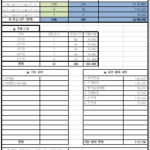

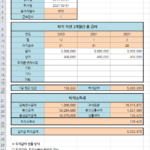

무더운 날씨에 건강 관리 잘 하세요
급여대장 시트 비밀번호 부탁드립니다, 감사합니다
안녕하세요. 비밀번호는 별도의 설정을 두지는 않았습니다.
시트보호가 되어있다면 시트보호해제만으로도 사용이 가능할것같습니다.
그럼 좋은 하루 되시길 바라겠습니다.~